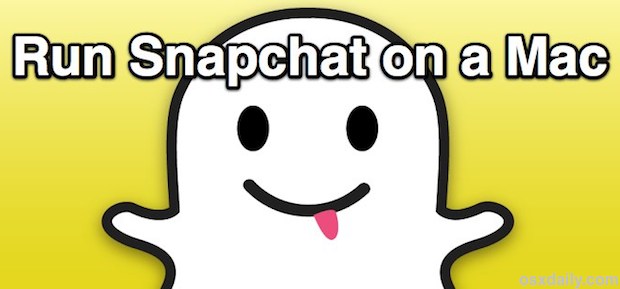Para los usuarios de iPhone y iPad que ya se han actualizado a iOS 9,…
Cómo obtener Snapchat en Mac OS X (o Windows)
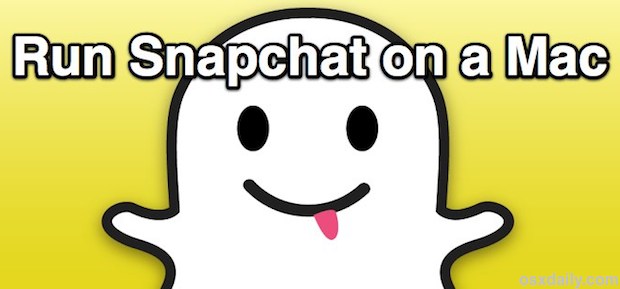
Snapchat es un cliente de mensajería de imágenes peculiar muy popular para Android y iPhone que permite a las personas compartir imágenes y tener conversaciones que desaparecen después de un intervalo de tiempo muy corto, después del cual el contenido compartido desaparece para siempre. La naturaleza espontánea y fugaz de los mensajes le ha dado a la aplicación una reputación interesante que ahora puedes disfrutar en el escritorio, a pesar de no tener un cliente oficial para Mac o Windows. En cambio, con la ayuda de Bluestacks (básicamente un emulador de aplicación de Android), puede instalar y ejecutar Snapchat en una Mac o PC ahora mismo.
Configurar esto es bastante fácil para casi cualquier persona, y si ya tiene una cuenta de Snapchat, instantáneamente tendrá acceso a toda su lista de amigos desde OS X.
- Consigue Bluestacks (gratis) e instálelo en la Mac arrastrándolo a la carpeta Aplicaciones
- Inicie Bluestacks y haga clic en el botón de lupa “Buscar”, escriba “Snapchat” y haga clic en Buscar
- Haga clic en el botón “Instalar” junto a Snapchat (la aplicación adecuada tiene un icono amarillo con un fantasma)
- Deje que BlueStacks busque en las distintas tiendas de Android, seleccione instalar Snapchat desde la tienda más a la derecha con el pequeño ícono de Android
- Deja que Snapchat se descargue e instale
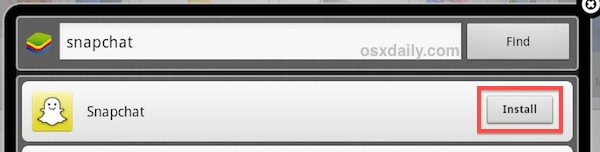
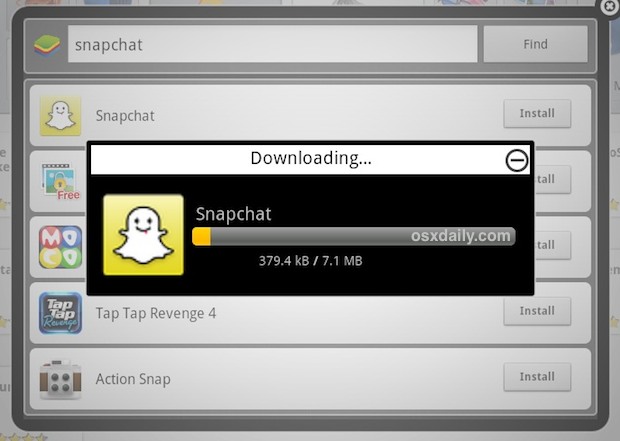
- Regrese a la pantalla de inicio de Bluestacks, haga clic en “Mis aplicaciones” y haga clic en Snapchat para abrir la aplicación
- O: Haga clic en Launchpad, busque Snapchat y ejecútelo desde allí (solo OS X 10.8+)
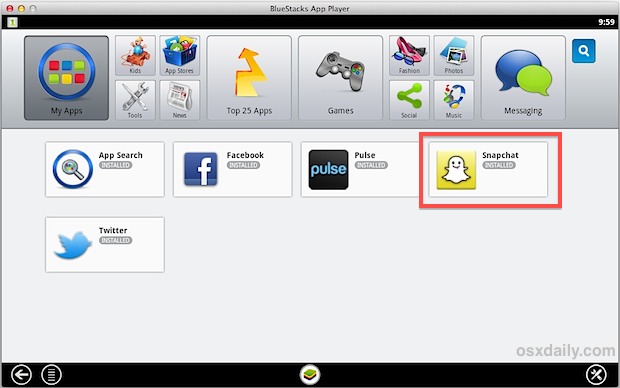
En este punto, puede ingresar un nombre de usuario de Snapchat existente e iniciar sesión, o crear uno nuevo directamente desde la aplicación. Si ya tiene una cuenta de Snapchat y un nombre de usuario, la lista de amigos aparecerá al iniciar sesión; de lo contrario, agregar amigos es fácil.
Snapchat se ejecuta dentro de Bluestacks y le brinda exactamente la misma experiencia de aplicación que encontraría en Android. Enviar y leer mensajes es lo mismo que si la aplicación estuviera en un teléfono inteligente, pero en su lugar se usa un teclado normal, aunque el soporte de la cámara es de mala calidad y, como resultado, el envío de imágenes es limitado. No obstante, aún puede ver los mensajes con imágenes que se le envíen como de costumbre. Para obtener la mejor mensajería de imágenes bidireccional con compatibilidad total con la cámara, probablemente estará mejor con la aplicación de teléfono inteligente designada para Android o iPhone, pero eso es para que usted decida.
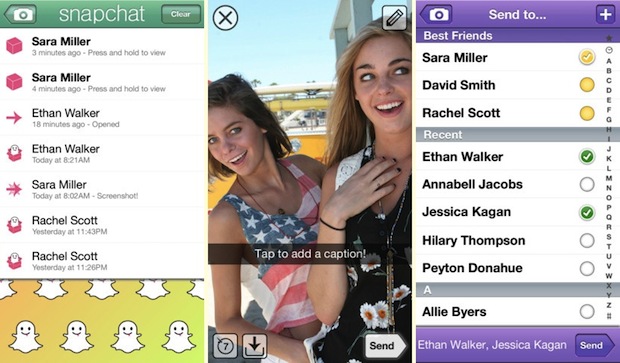
Entonces, ahora tiene Snapchat en el escritorio, y sí, esta guía es prácticamente idéntica si está en una PC con Windows en lugar de una Mac. ¡Que te diviertas!